
推しを描こう!ー厚塗り編ー
Photoshopでは、慣れれば厚塗りペイントも可能です。
今回は厚塗りで推しを描いてみたのでその手順をご紹介します。
1.イメージと資料の選定
描きたいキャラ(右)と、描きたいシチュエーション(左)を
ネットから選定しました。
今回は三國無双の「司馬懿(しば い)」というキャラを描こうと思います。
シチュエーションは、
背景から光が差す立ち姿がカッコいいなと思って選びました^^
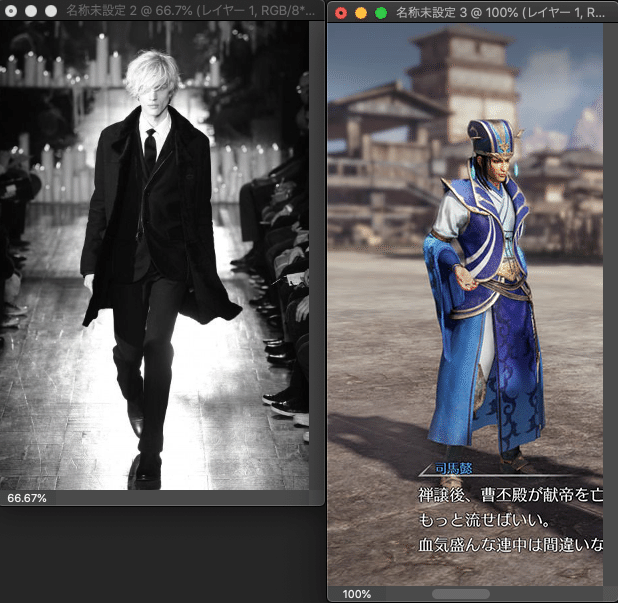
2.ラフ画の作成
今回は、グレーをベースに、
明るいところと暗いところ両方向に加筆していくスタイルで
描いてみました。
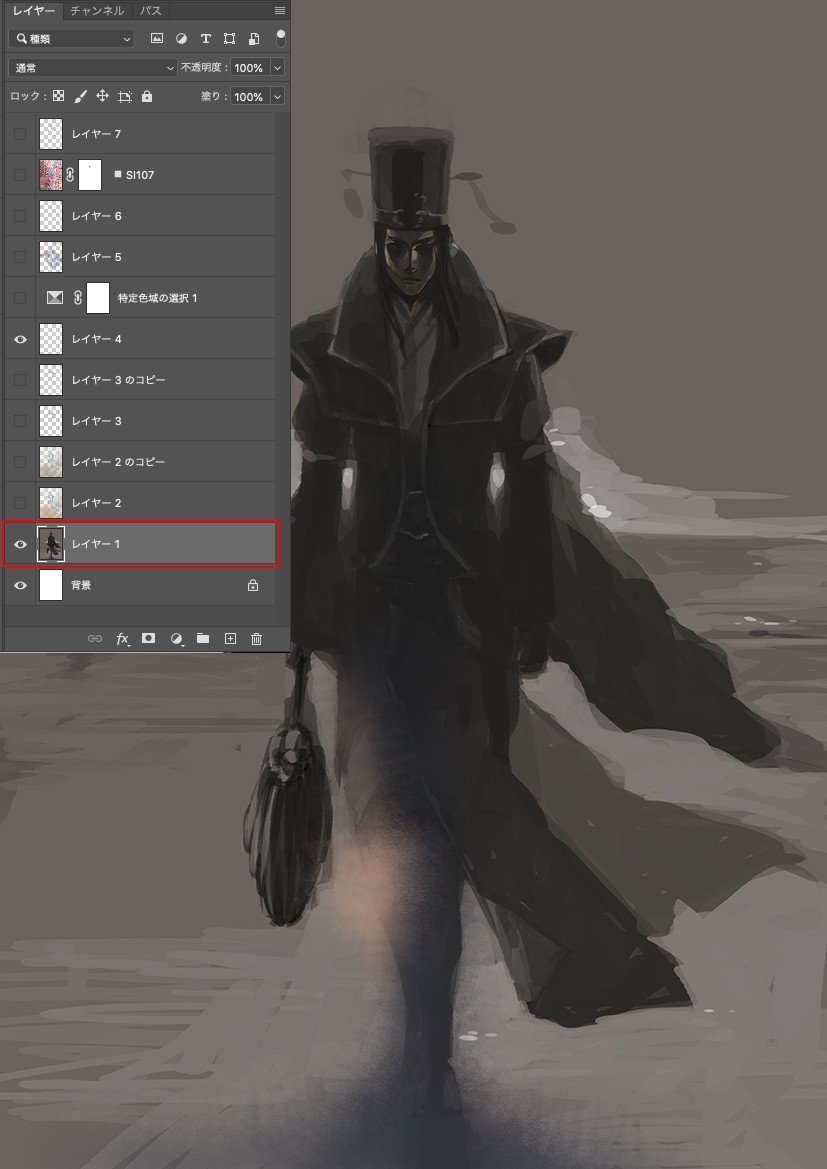
3.色をのせる
厚塗りベースに色を載せるときは
レイヤーは「オーバーレイ」にします。
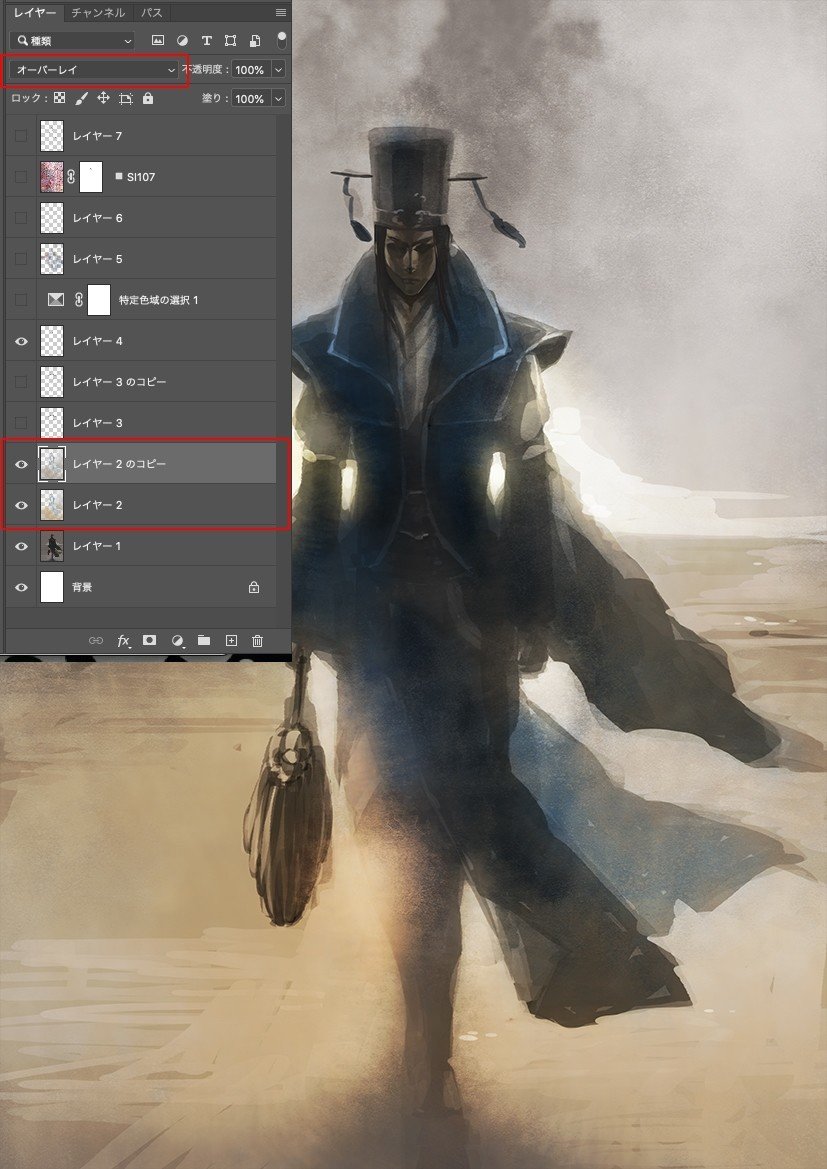
4.詳細を描き込み光をさらにのせていく
今回のイラストは光ののせ方が肝になる予定なので、
ラフで光らせきれなかったところは
「覆い焼きカラー」のレイヤーでコントロールしていきます。
(脇の下とヒザが光ってるでしょう)
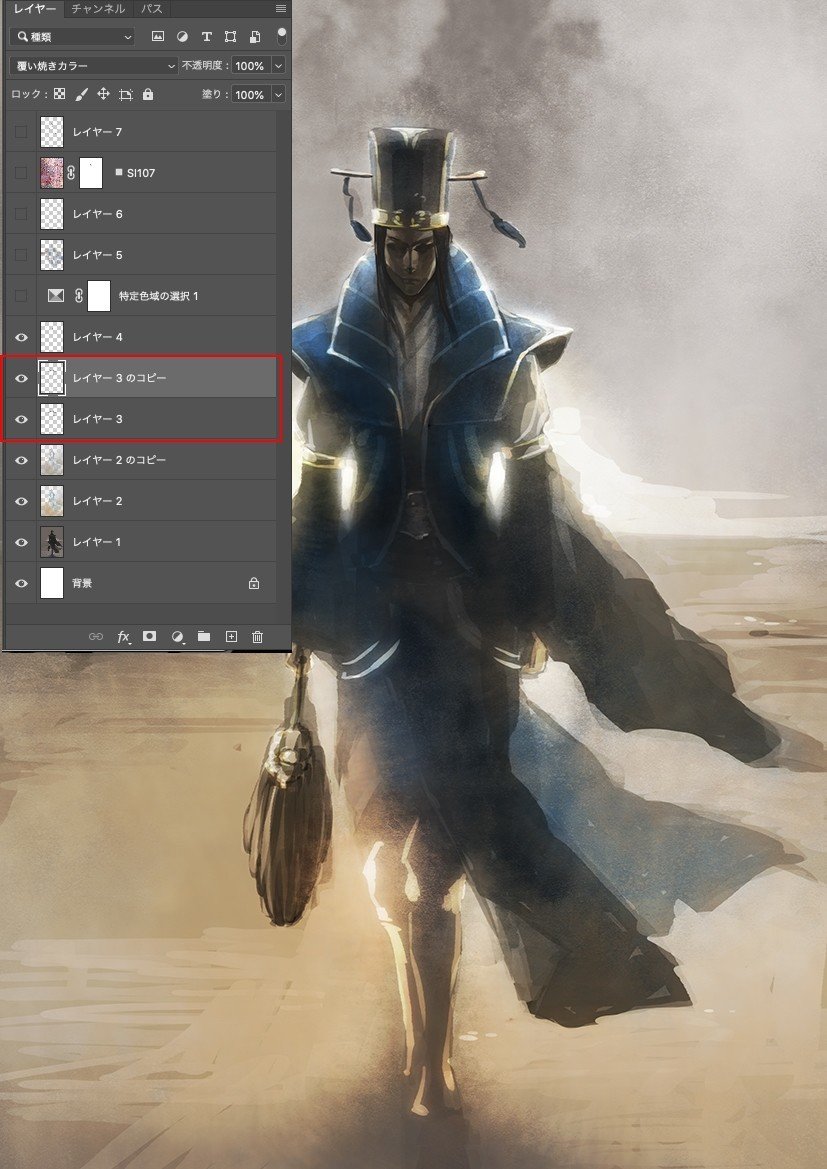
5.画面全体の色調整
塗っていくうちに地面が黄色すぎるのが気になったので
私の場合はレイヤー効果の「特定色域の選択」を用いて
色調整をしてみました。
色調整は「カラーバランス」や「色相彩度」、「トーンカーブ」などでも
行うことができます。
慣れてて調整しやすいものを使うのが良いと思います。
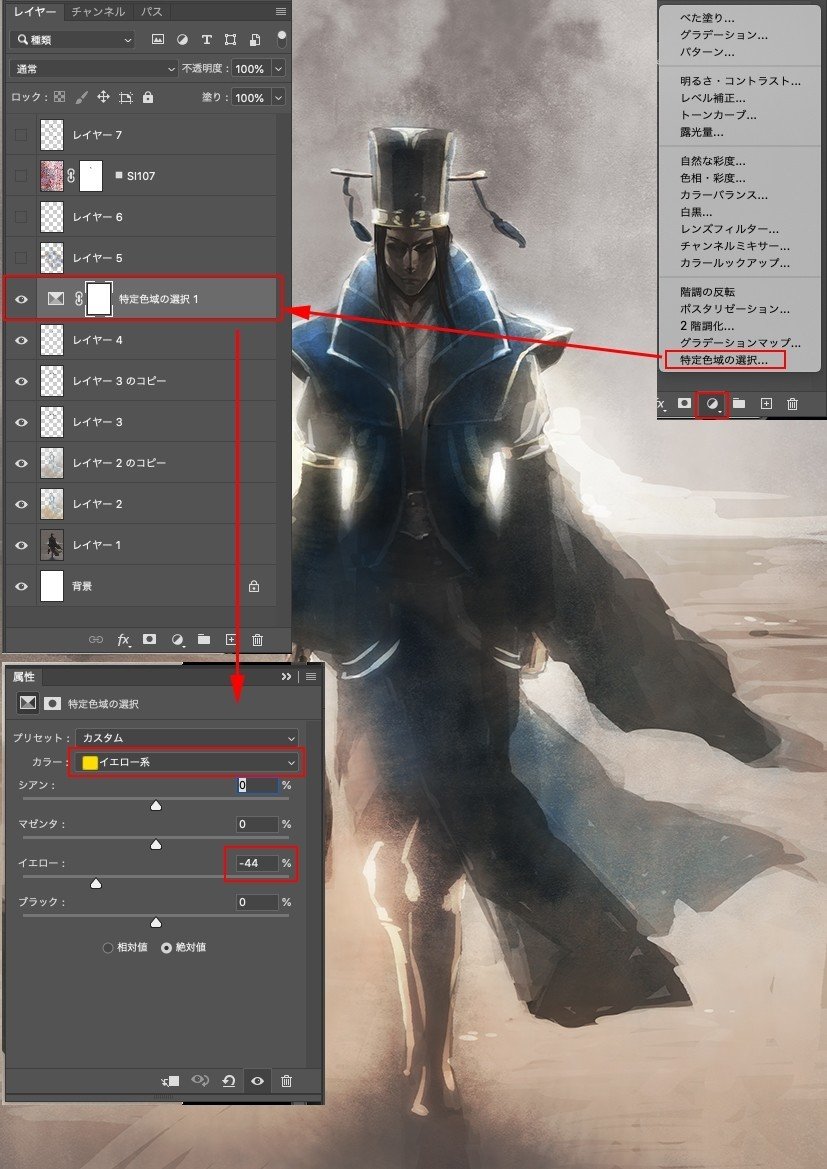
6.テクスチャの活用
絵の手数を多く見せたり、
全体の画風やトーンを整えるために、
私はいわゆる「テクスチャ」と呼ばれる画像を上からのせています。
今回はペンキで描き殴ったようなテクスチャを、
「ソフトライト」レイヤーでのせました。
あまり強くのせると画面全体が平面的になってしまうので、
ラフで描ききった空気感が死なない程度にうっすらのせています。
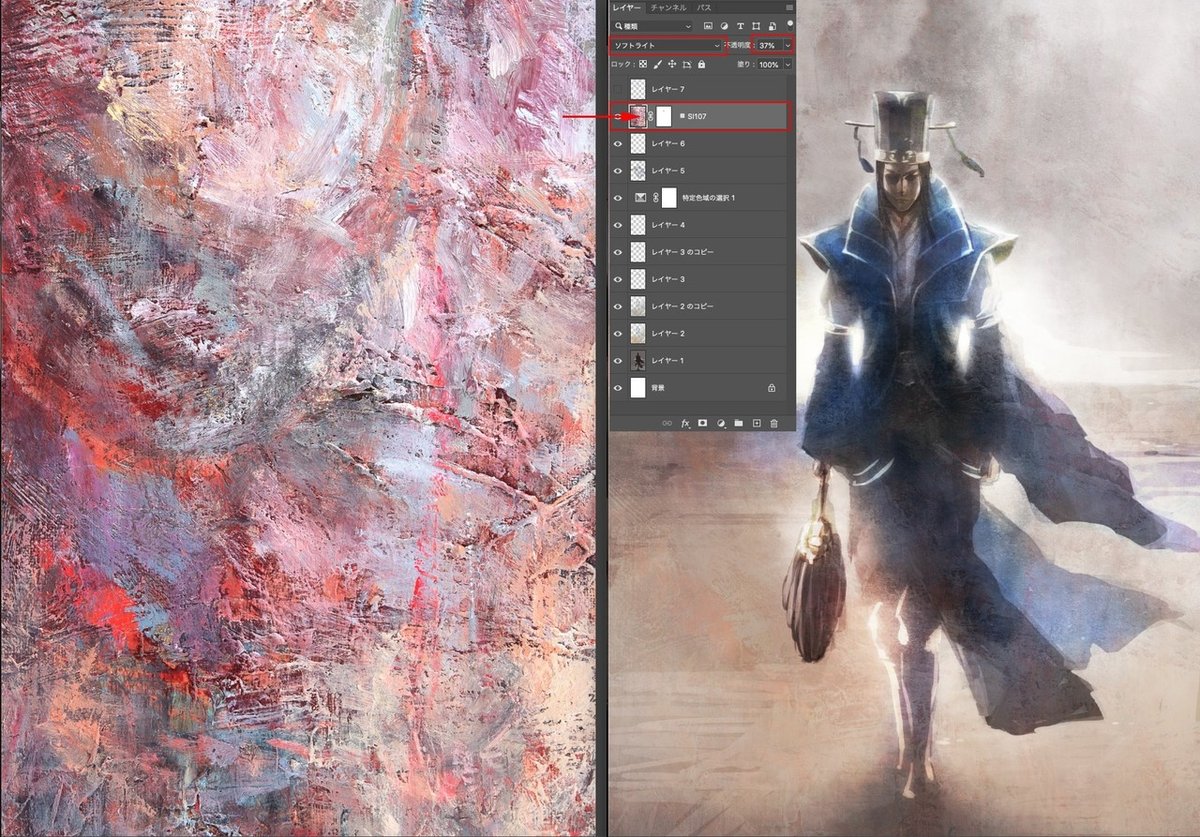
7.完成!
顔まわりや、
テクスチャを乗せたことで立体感が曖昧になってしまった部分を
整え終わったら完成です!

ここまでみていただきありがとうございました🙇♂️
厚塗りイラスト作成のご参考になれば幸いです。
以上
よろしければサポートお願いします🙇♂️ クリエイターとしての活動費に使わせていただきます。
